Ihr habt möglicherweise schon einmal von Swapfile.sys, Hiberfil.sys und Pagefile.sys gehört, wenn ihr einen Windows-Computer verwendet. Diese drei Dateien sind Teil eures Betriebssystems und spielen eine wichtige Rolle bei der Speicherverwaltung. In diesem Artikel werden wir uns genauer mit jeder dieser Dateien befassen und erklären, was sie tun.
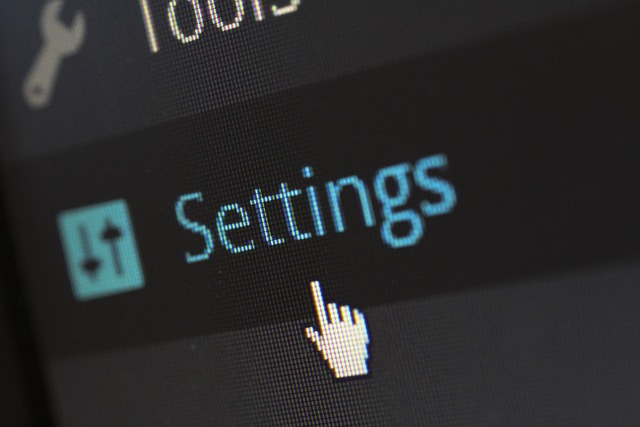
Bild von Werner Moser auf Pixabay
Was ist Swapfile.sys?
Swapfile.sys ist eine virtuelle Speicherdatei auf eurem Computer, die als Ersatz für den physischen Arbeitsspeicher (RAM) verwendet wird. Wenn euer Computer mehr Arbeitsspeicher benötigt als verfügbar ist, wird der Inhalt des Arbeitsspeichers in die Swapfile.sys-Datei verschoben, um Platz zu schaffen. Dadurch könnt ihr auch dann weiterarbeiten, wenn der Arbeitsspeicher vollständig ausgelastet ist. Wenn jedoch zu viel Arbeitsspeicher in die Swapfile.sys-Datei verschoben wird, kann dies die Leistung eures Computers beeinträchtigen.
Die swapfile.sys Datei löschen?
Die swapfile.sys ist eine wichtige Datei, die von Windows verwendet wird, um virtuellen Arbeitsspeicher bereitzustellen. Wenn Sie versuchen, diese Datei manuell zu löschen, kann dies zu Systemproblemen führen.
Was ist Hiberfil.sys?
Hiberfil.sys ist eine Datei, die vom Betriebssystem erstellt wird, wenn ihr den Ruhezustand eures Computers aktiviert. Der Inhalt des Arbeitsspeichers wird in diese Datei geschrieben, bevor der Computer in den Ruhezustand versetzt wird. Wenn der Computer dann aus dem Ruhezustand aufwacht, wird der Inhalt der Hiberfil.sys-Datei wieder in den Arbeitsspeicher geladen. Dadurch könnt ihr schnell zu eurem letzten Arbeitsstand zurückkehren. Wenn ihr den Ruhezustand auf eurem Computer nicht verwendet, könnt ihr die Hiberfil.sys-Datei löschen, um Speicherplatz freizugeben.
Die Hiberfil.sys-Datei löschen?
Die hiberfil.sys ist eine Systemdatei auf eurem Windows-Computer, die für den Ruhezustand verwendet wird. Wenn ihr den Ruhezustand nicht nutzen oder euren Computer niemals in den Ruhezustand versetzt, könnt ihr die Datei löschen, um Speicherplatz auf eurer Festplatte freizugeben. Beachtet jedoch, dass das Löschen der Datei den Ruhezustand deaktiviert. Wenn ihr den Ruhezustand später wieder aktivieren möchtet, müsst ihr die Datei erneut erstellen.
Bitte beachtet, dass das Löschen der hiberfil.sys-Datei erfordert Administratorrechte.
Ruhezustand unter Windows 11 deaktivieren und hiberfil.sys löschen
Was ist Pagefile.sys?
Pagefile.sys ist eine weitere virtuelle Speicherdatei auf eurem Computer. Ähnlich wie Swapfile.sys wird sie verwendet, um den Arbeitsspeicher zu erweitern, wenn dieser vollständig ausgelastet ist. Der Unterschied besteht jedoch darin, dass Pagefile.sys nur für den langfristigen Speicherbedarf von Anwendungen verwendet wird. Im Gegensatz zu Swapfile.sys wird der Inhalt von Pagefile.sys nicht ständig aktualisiert. Dies macht Pagefile.sys nützlich für Anwendungen, die viel Speicherplatz benötigen, aber nicht ständig darauf zugreifen müssen.
Größe der Auslagerungsdatei pagefile.sys ändern
Möchtet ihr die Größe der Auslagerungsdatei pagefile.sys auf eurem Windows-Computer ändern? In diesem Artikel zeigen wir euch, wie ihr dies tun könnt.
Schritt 1: Öffnet die Systemsteuerung
Klickt auf das Windows-Startmenü und sucht nach „Systemsteuerung“. Klickt darauf, um sie zu öffnen.
Schritt 2: Öffnet die erweiterten Systemeinstellungen
Klickt in der Systemsteuerung auf „System und Sicherheit“ und dann auf „System“. Klickt auf der linken Seite auf „Erweiterte Systemeinstellungen“.
Schritt 3: Öffnet die Einstellungen für die Leistung
Klickt im Fenster „Systemeigenschaften“ auf die Registerkarte „Erweitert“ und dann auf „Einstellungen“ unter „Leistung“.
Schritt 4: Öffnet die erweiterten Einstellungen für die virtuelle Speicherung
Klickt im Fenster „Leistungsoptionen“ auf die Registerkarte „Erweitert“ und dann auf „Ändern“ unter „Virtueller Arbeitsspeicher“.
Schritt 5: Ändert die Größe der Auslagerungsdatei
Deaktiviert das Kontrollkästchen „Automatisch Verwalten von der Größe der Auslagerungsdatei für alle Laufwerke“ und wählt das Laufwerk aus, für das ihr die Größe der Auslagerungsdatei ändern möchtet. Wählt „Benutzerdefinierte Größe“ und gebt die gewünschte Größe in Megabyte für „Anfangsgröße“ und „Maximale Größe“ ein. Klickt auf „Festlegen“ und dann auf „OK“, um die Änderungen zu speichern.
Schritt 6: Neustart des Computers
Startet euren Computer neu, damit die Änderungen wirksam werden.
Die Größe der Auslagerungsdatei pagefile.sys auf eurem Windows-Computer zu ändern, ist eine einfache Aufgabe, die in wenigen Schritten durchgeführt werden kann. Wenn ihr die Größe der Auslagerungsdatei anpasst, könnt ihr die Leistung eures Computers verbessern und sicherstellen, dass genügend Speicherplatz für eure Anwendungen und Programme vorhanden ist.
Pagefile.sys-Datei löschen?
Es wird nicht empfohlen, die Pagefile.sys-Datei auf Ihrem Windows-Computer zu löschen, da sie ein wichtiger Bestandteil des virtuellen Speichersystems ist und das Löschen dieser Datei zu schwerwiegenden Problemen führen kann.
Fazit
Swapfile.sys, Hiberfil.sys und Pagefile.sys sind alle wichtige Dateien auf eurem Windows-Computer, die zur Speicherverwaltung beitragen. Obwohl sie in der Regel automatisch vom Betriebssystem verwaltet werden, könnt ihr bestimmte Einstellungen anpassen, um ihre Leistung zu optimieren. Wenn ihr mehr über die Speicherverwaltung auf eurem Computer erfahren möchtet, könnt ihr euch an einen Experten wenden oder online nach weiteren Informationen suchen.
Ich bin seit mehreren Jahren als leidenschaftlicher ITler unterwegs. Schreibe gerne über Windows und WordPress-Themen & Co. auf der Seite. Darüber hinaus bin ich seit 2008 als selbständiger SEO-Berater tätig. Also falls ihr Beratung in Sachen PC oder SEO braucht, gerne kontaktieren🙂
Wir hoffen, unsere Artikel konnten euch bei eurer Problemlösung helfen? Wenn ihr unsere Arbeit unterstützen möchtet, würden wir uns über eine kleine PayPal-Kaffeespende freuen. Vielen Dank!